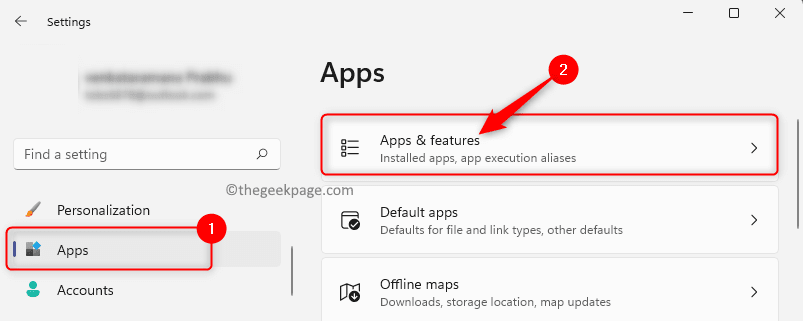Vérifiez si votre lecteur système contient des erreurs et réparez-les
- Si vous travaillez sur votre PC et obtenez au hasard un Erreur matérielle inconnue invite, cela pourrait signifier que votre système a été infecté par des logiciels malveillants.
- Il peut également s'agir d'une application incompatible causant des problèmes, alors essayez d'exécuter une analyse et de désinstaller toutes les applications récentes qui pourraient poser problème.

XINSTALLER EN CLIQUANT SUR LE FICHIER DE TÉLÉCHARGEMENT
Ce logiciel réparera les erreurs informatiques courantes, vous protégera contre la perte de fichiers, les logiciels malveillants, les pannes matérielles et optimisera votre PC pour des performances maximales. Résolvez les problèmes de PC et supprimez les virus maintenant en 3 étapes faciles :
- Télécharger l'outil de réparation Restoro PC qui vient avec des technologies brevetées (brevet disponible ici).
- Cliquez sur Lancer l'analyse pour trouver les problèmes Windows qui pourraient causer des problèmes au PC.
- Cliquez sur Tout réparer pour résoudre les problèmes affectant la sécurité et les performances de votre ordinateur.
- Restoro a été téléchargé par 0 lecteurs ce mois-ci.
L'erreur matérielle inconnue est un terme générique pour toute erreur matérielle qui se produit lorsque le système d'exploitation ne peut pas terminer une opération en temps opportun.
Votre PC ne peut pas exécuter de commandes ou de processus, il ne peut donc pas terminer les demandes sans provoquer d'erreurs et ralentir l'ordinateur. Si vous avez rencontré l'une de ces erreurs, nous avons compilé une poignée de solutions qui ont fonctionné pour d'autres utilisateurs.
Qu'est-ce qu'une erreur matérielle ?
L'erreur matérielle inconnue est le message le plus courant que vous verrez lorsque vous travaillez avec votre ordinateur. Il s'accompagne généralement d'un processus allant des applications aux services.
Pour la plupart des utilisateurs, la fermeture de l'invite a fait revenir les choses à la normale, mais pour les malchanceux, ils étaient en proie à un écran noir, la disparition des icônes du bureau et leurs PC étaient généralement inutilisable.
Certains des déclencheurs courants de cette erreur incluent :
- Bogues logiciels – Certains bogues logiciels peuvent provoquer le blocage du système et générer une erreur matérielle inconnue.
- Problèmes matériels – Si votre matériel est cassé ou endommagé, il peut également générer une erreur matérielle inconnue. Quelques Symptômes de panne du disque dur sont faciles à détecter.
- Infection par virus – Les virus peuvent provoquer ce type de problème car ils interfèrent avec le fonctionnement normal du système d'exploitation et l'empêchent de fonctionner correctement.
- Mise à jour Windows problématique – Windows Update est un service qui vérifie automatiquement les mises à jour de qualité, les mises à jour critiques et d'autres correctifs importants sur votre ordinateur. Si un la mise à jour ne s'installe pas, vous verrez un message d'erreur comme celui-ci.
- Fichiers système corrompus – Le fichier système le plus courant qui provoque l'erreur matérielle inconnue est un Registre Windows corrompu.
Comment corriger une erreur matérielle inconnue ?
Conseil d'expert :
SPONSORISÉ
Certains problèmes de PC sont difficiles à résoudre, en particulier lorsqu'il s'agit de référentiels corrompus ou de fichiers Windows manquants. Si vous rencontrez des problèmes pour corriger une erreur, votre système peut être partiellement endommagé.
Nous vous recommandons d'installer Restoro, un outil qui analysera votre machine et identifiera le problème.
Cliquez ici pour télécharger et commencer à réparer.
Avant de passer aux étapes légèrement techniques, essayez celles-ci :
- Si vous utilisez le même profil d'utilisateur depuis longtemps et que soudainement, votre PC rencontre une erreur matérielle inconnue, vous souhaiterez peut-être passer à un autre profil d'utilisateur. Vous pouvez avoir un profil utilisateur corrompu dans tes mains. Si le nouveau profil fonctionne, vous pouvez prendre les mesures nécessaires pour réparer l'ancien.
- Fermez tous les processus d'arrière-plan.
- Mettez fin à tout processus suspect ou associé à partir du gestionnaire de tâches.
- Essayez de redémarrer votre PC.
1. Exécutez les scans DISM et SFC
- Frappez le les fenêtres type de clé commande dans la barre de recherche, puis cliquez sur Exécuter en tant qu'administrateur.

- Tapez les commandes suivantes et appuyez sur Entrer:
Dism /en ligne /cleanup-image /restorehealth sfc /scannow
- Redémarrez votre PC.
2. Exécutez la commande CHKDSK
- Frappez le les fenêtres type de clé commande dans la barre de recherche, puis cliquez sur Exécuter en tant qu'administrateur.

- Tapez la commande suivante, remplacez la lettre C par la lettre de votre lecteur et appuyez sur Entrer:
chkdsk C: /f
3. Exécutez une analyse antivirus
- appuie sur le Le menu Démarrer icône, recherche Sécurité Windows, et cliquez Ouvrir.

- Sélectionner Protection contre les virus et les menaces.

- Ensuite, appuyez sur Scan rapide sous Menaces actuelles.

- Si vous ne trouvez aucune menace, effectuez une analyse complète en cliquant sur Options de numérisation juste en dessous Scan rapide.
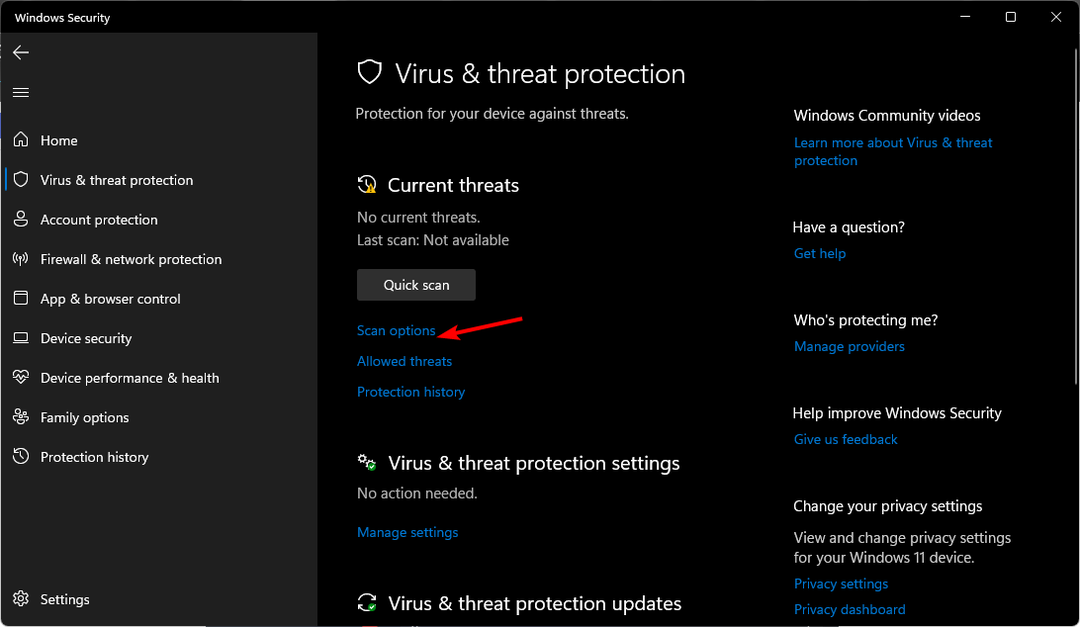
- Cliquer sur Scan complet pour effectuer une analyse approfondie de votre PC.
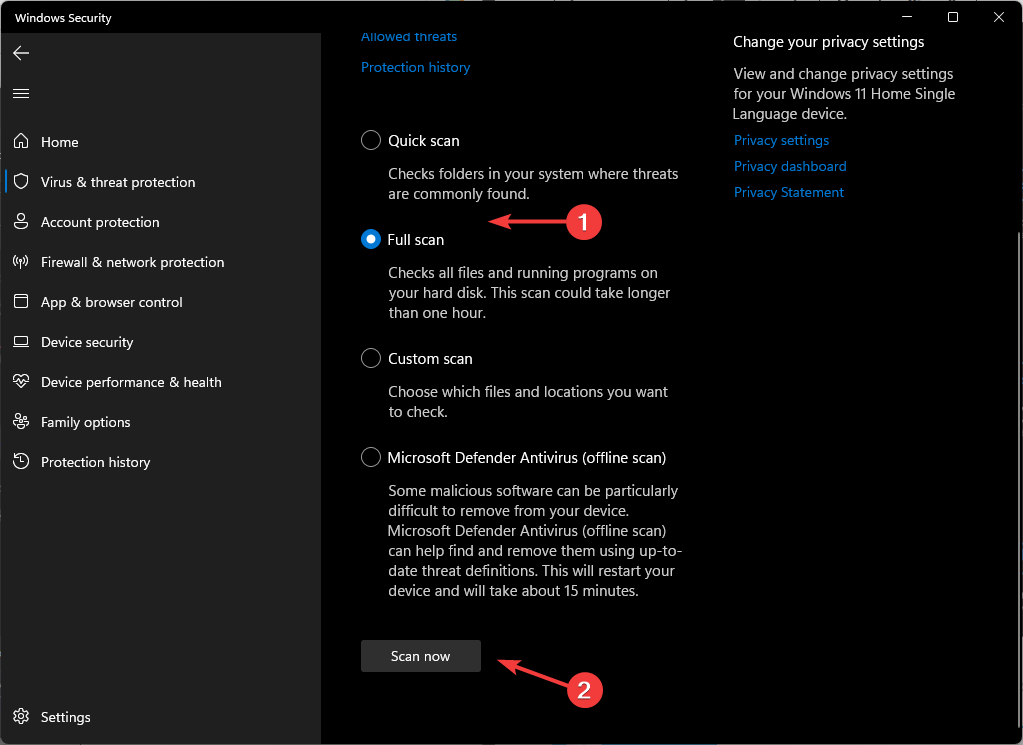
- Attendez que le processus se termine et redémarrez votre système.
- La désinscription de Microsoft Viva ne fonctionne pas: forcez-la en 4 étapes
- Cheval de Troie/win32.casdet Rfn dans Windows 11
4. Désinstaller les mises à jour Windows récentes
- Frappez le les fenêtres touche et sélectionnez Paramètres.

- Cliquer sur Windows Update et sélectionnez Historique des mises à jour sur le volet de droite.

- Faites défiler vers le bas et sous Paramètres associés, cliquer sur Désinstaller les mises à jour.

- Cela vous amènera aux mises à jour installées les plus récentes.
- Sélectionnez la mise à jour la plus élevée et cliquez sur Désinstaller.

- Redémarrez votre PC et vérifiez si le problème persiste.
5. Vérifier les mises à jour Windows
- Frappez le les fenêtres touche et cliquez sur Paramètres.

- Sélectionner Windows Update et cliquez sur Vérifier les mises à jour.

- Téléchargez et installez si disponible.
6. Désinstaller les programmes récemment téléchargés
- Clique sur le Le menu Démarrer type de bouton Panneau de commande dans la barre de recherche et cliquez sur Ouvrir.

- Sélectionner Désinstaller un programme sous Programmes.

- Dans le Programmes liste, cliquez sur le nom du programme que vous souhaitez désinstaller.
- Cliquez sur Désinstaller dans la barre de menu en haut de cette fenêtre ou dans le Désinstaller ou modifier un programme fenêtre qui apparaît lorsque vous faites un clic droit sur votre programme dans cette liste.
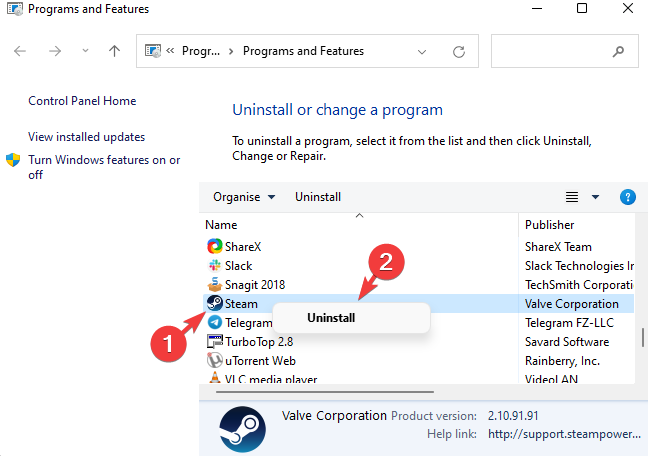
- Suivez les invites supplémentaires qui peuvent apparaître lorsque vous terminez ce processus.
N'oubliez pas de supprimer tous les restes de logiciels après avoir désinstallé les programmes. Si des restes sont trouvés, ils peuvent provoquer des erreurs et ralentir votre ordinateur. Un programme tel que Programme de désinstallation IObit vous aidera à identifier les fichiers restants des logiciels récemment installés.
Si vous rencontrez toujours des problèmes après la désinstallation des programmes et la suppression des restes de logiciels, essayez d'exécuter à nouveau votre logiciel antivirus et de redémarrer votre ordinateur.
7. Exécutez l'utilitaire de résolution des problèmes de mise à jour Windows
- Frappez le les fenêtres touche et cliquez sur Paramètres.

- Cliquer sur Système dans le volet de gauche puis Dépanner sur le volet de droite.
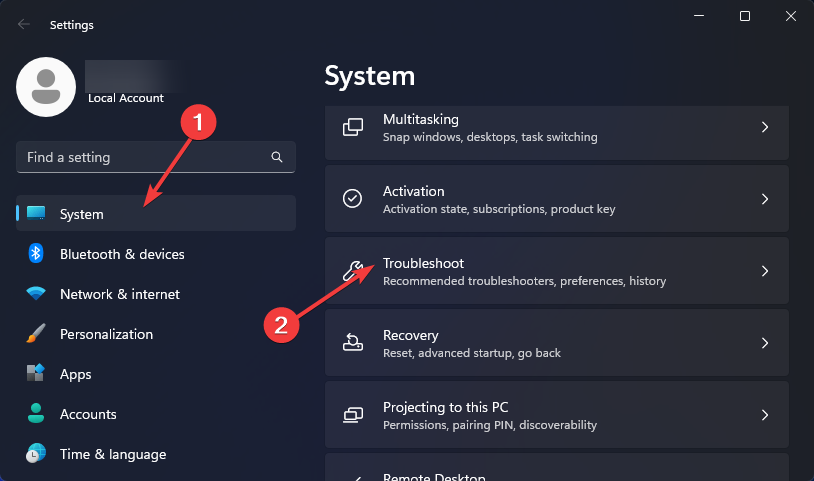
- Sélectionner Autres dépanneurs.
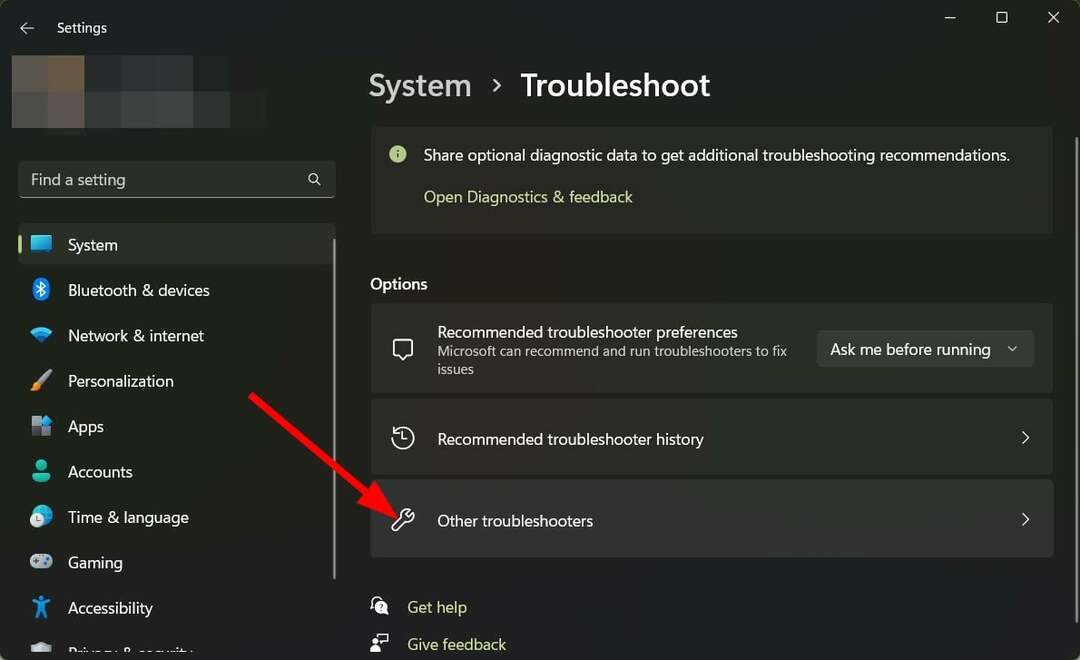
- Faites défiler vers le bas, localisez Windows Update, et cliquez sur le Courir bouton.
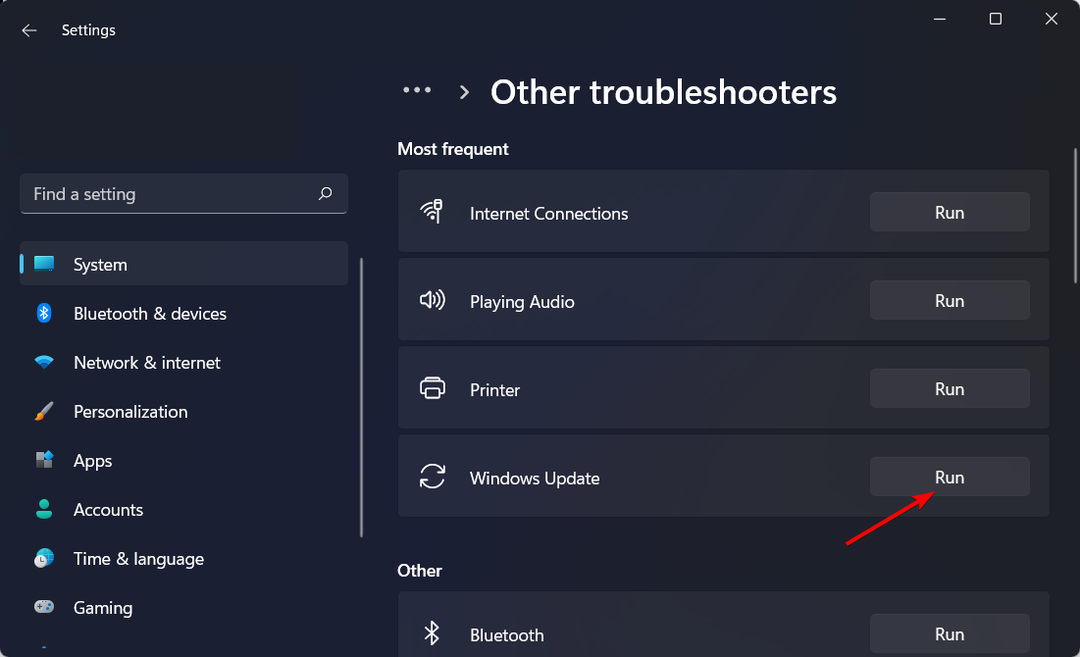
8. Rechercher les erreurs sur le lecteur système
- Frappez le les fenêtres + E clés pour ouvrir Explorateur de fichiers.
- Cliquer sur Cet ordinateur, puis faites un clic droit sur le lecteur contenant votre système d'exploitation (généralement le lecteur C) et sélectionnez Propriétés.

- Dans le Propriétés fenêtre, accédez à la Outils onglet et cliquez Vérifier sous Vérification des erreurs.

- Une analyse de votre disque dur va commencer, alors soyez patient, car cela peut prendre un certain temps.
Au cas où Windows n'a pas pu réparer le disque dur, ne désespérez pas, car vous pouvez encore prendre certaines mesures pour résoudre le problème. Alternativement, vous pouvez opter pour outils de réparation de secteur défectueux qui fera le travail automatiquement.
9. Effectuer un démarrage propre
- Frappez le les fenêtres type de clé msconfig, et ouvrez Configuration du système.
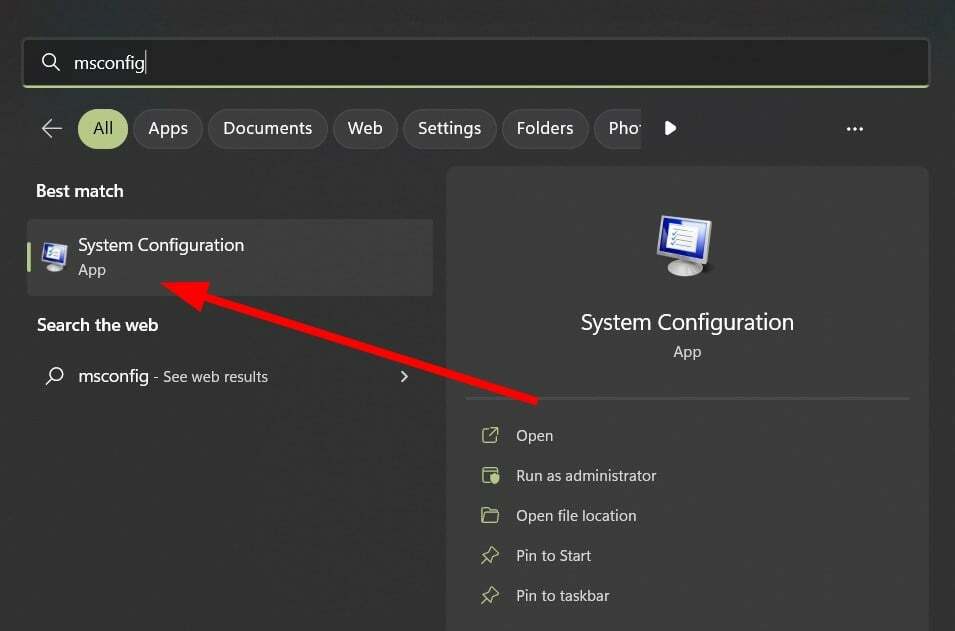
- Passez à la Prestations de service onglet et sélectionnez Cacher tous les services Microsoft.
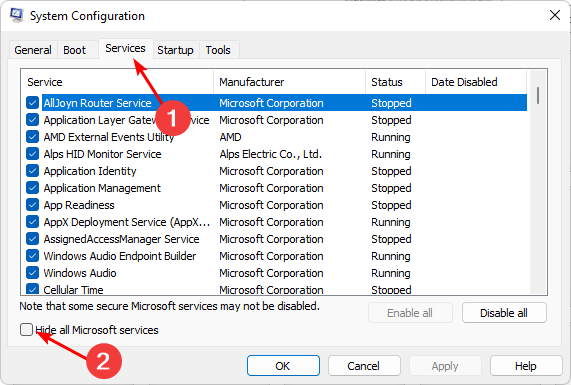
- Clique sur le Désactiver tous les bouton, puis appuyez sur le Appliquer et D'ACCORD boutons pour enregistrer les modifications.

- Revenez en arrière et cliquez sur le Commencez onglet et sélectionnez Ouvrir le gestionnaire de tâches.

- Dans le Commencez onglet de la Gestionnaire des tâches, désactivez tous les éléments de démarrage activés.
- Fermer Gestionnaire des tâches et redémarrez votre PC.
Si vous rencontrez toujours l'erreur matérielle inconnue après avoir suivi toutes ces étapes, envisagez de réinitialiser votre PC. Votre système d'exploitation est peut-être corrompu, essayez donc cette méthode en dernier recours. Se souvenir de sauvegarder tous vos fichiers d'abord.
C'est tout pour cet article, mais poursuivez la conversation dans la section des commentaires ci-dessous en nous indiquant toute autre méthode qui a fonctionné pour vous mais qui n'est pas mentionnée ici.
Vous avez toujours des problèmes? Corrigez-les avec cet outil :
SPONSORISÉ
Si les conseils ci-dessus n'ont pas résolu votre problème, votre PC peut rencontrer des problèmes Windows plus profonds. Nous recommandons télécharger cet outil de réparation de PC (évalué Excellent sur TrustPilot.com) pour y répondre facilement. Après l'installation, cliquez simplement sur le Lancer l'analyse bouton puis appuyez sur Tout réparer.